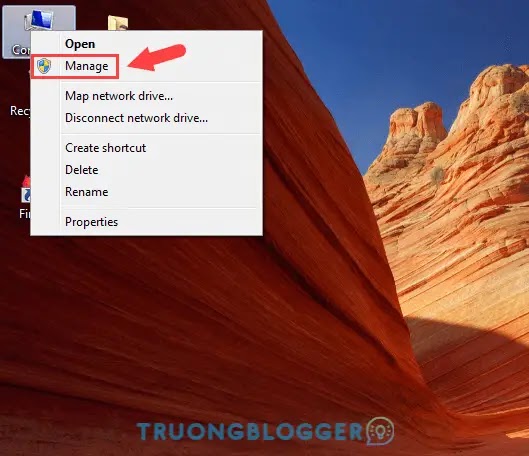Nếu bạn thắc mắc không biết ổ cứng trên máy tính của mình đang định dạng theo chuẩn GPT hay MBR thì trong bài viết này mình sẽ hướng dẫn bạn cách kiểm tra ổ cứng là GPT hay MBR đơn giản nhất. Cùng theo dõi cách thực hiện sau nhé!
{tocify} $title={Nội dung bài viết}
Chuẩn MBR và GPT trên ổ cứng là gì?
MBR và GPT là 2 tiêu chuẩn định dạng phổ biến trên ổ cứng. Điểm khác biệt giữa 2 định dạng này là về cách thức nhập xuất dữ liệu, sắp xếp và phân vùng ổ đĩa.
Chuẩn MBR trên ổ cứng là gì?
MBR (viết tắt của cụm từ Master Boot Record), được vào sử dụng vào cuối năm 1983. Loại ổ cứng được định dạng MBR có đặc điểm sau:
- Hỗ trợ tất cả hệ điều hành Windows hiện nay (Windows 10, 8, 7,…), hoạt động tốt trên cả 2 nền tảng Windows 32bit và 64bit (Windows 32bit và 64bit là gì?)
- Hỗ trợ dung lượng tối đa 2TB
- Hỗ trợ tạo tối đa 4 phân vùng chính (chia 4 ổ đĩa)
MBR là khu vực khởi động đặc biệt chứa Boot Loader, đây là chương trình chứa toàn bộ thông tin về quá trình khởi động hệ thống. Vì thế trong một số trường hợp MBR bị lỗi sẽ làm cho máy tính người dùng không thể khởi động lên với mã lỗi Miss MBR.
Xem thêm: Cách chuyển ổ cứng từ MBR sang GPT và ngược lại
Chuẩn GPT trên ổ cứng là gì?
GPT (là viết tắt của GUID Partition Table), đây là một chuẩn mới và đang dần thay thế chuẩn MBR, đặc điểm của chuẩn GPT trên ổ cứng là:
- Chỉ hỗ trợ chạy nền tảng Windows 64bit (không hỗ trợ Windows 32bit)
- Hỗ trợ dung lượng ổ cứng lên đến 256TB
- Hỗ trợ 128 phân vùng chính
Ổ cứng nên dùng chuẩn MBR hay GPT?
Tùy vào hệ thống và nhu cầu mà bạn nên dùng MBR hay GPT cho ổ cứng của bạn. Mình xin đưa ra một số lưu ý sau:
- Nếu ổ cứng lớn hơn 4TB, bạn nên sử dụng chuẩn GPT để nhận đủ dung lượng. Mặc dù có thể định dạng ổ cứng 3TB và 4TB ở MBR, nhưng bạn cần sử dụng phần mềm thứ ba, chẳng hạn MBR 4TB trên Windows hoặc GParted trên Linux.
- Ổ cứng MBR chỉ có thể có tối đa 4 phân vùng chính (Primary). Điều này không quan trọng, bạn tạo nhiều hơn các phân vùng Logical.
- Đối với máy tính khởi động ở chuẩn UEFI, bạn có thể cài đặt Windows trên ổ cứng GPT. Đối với máy tính khởi động ở chuẩn Legacy BIOS, bạn chỉ có thể cài đặt Windows trên ổ cứng MBR. Nếu ổ cứng của bạn là MBR, bạn cần chuyển MBR sang GPT để cài Windows (cả 64bit và 32bit) theo chuẩn UEFI và ngược lại. Có 2 phần mềm miễn phí giúp bạn chuyển từ MBR sang GPT không mất dữ liệu đó là MBR2GPT và AOMEI Partition Assistant.
- Không phải tất cả những hệ thống đều hỗ trợ khởi động ổ cứng GPT ở chuẩn Legacy.
- Bạn có thể sử dụng ổ cứng MBR để khởi động ở cả 2 chuẩn UEFI và Legacy, sau đó cài đặt Windows, Linux và các hệ điều hành khác.
- MBR hay GPT chẳng liên quan gì đến việc đĩa của bạn là SSD hay HDD cả.
Vì vậy, bạn nên kiểm tra xem máy tính dùng UEFI hay Legacy BIOS để lựa chọn định dạng ổ cứng phù hợp. Nhìn chung, bạn nên sử dụng ổ cứng ở định dạng MBR nếu máy tính khởi động ở chuẩn Legacy và sử dụng định dạng GPT nếu máy tính khởi động ở chuẩn UEFI.
Đặc biệt, nếu bạn muốn tạo Boot cho ổ cứng gắn ngoài hoặc tạo USB Boot để tích hợp bộ cài Win, WinPE, Ubuntu, Linux Mint… thì bạn sử dụng MBR với một phân vùng FAT32. Điều này giúp bạn khởi động vào cả 2 chuẩn UEFI và Legacy. Bạn có thể tham khảo các bộ Boot chất lượng nhất tại đây.
Hướng dẫn cách kiểm tra ổ cứng là GPT hay MBR đơn giản
Kiểm tra ổ cứng đang chạy GPT hay MBR bằng Disk Management
Bước 1: Click chuột phải Computer -> Manage.
Bước 2: Bạn chọn đến mục Disk Management, click chuột phải ổ đĩa chọn Properties.
Bước 3: Bạn chuyển sang thẻ Volumes và để ý mục Partition style nếu có dòng Master Boot Record (MBR) nghĩa là ổ cứng của bạn là chuẩn MBR.
Ngược lại, ổ cứng hiện dòng chữ GUID Partition Table (GPT) tức là ổ cứng chuẩn GPT.
Kiểm tra ổ cứng MBR hay GPT qua Comand Line
Bước 1: Nhấn tổ hợp Windows + R để mở hộp thoại Run, nhập từ khóa diskpart và chọn OK để truy cập.
Bước 2: Giao diện Diskpart xuất hiện. Tại đây người dùng nhập list disk và ấn Enter. Ngay lập tức xuất hiện danh sách ổ cứng có trên máy tính và được kết nối với máy tính, như ổ cứng máy tính, ổ cứng di động, USB, đĩa CD,..
Một ổ cứng gồm nhiều phân vùng mà bạn vẫn thường hay gọi là ổ đĩa C, D, E đó.
Thông tin bên dưới cột Disk, Size là cột tên và dung lượng các ổ cứng. Ổ cứng trên máy tính luôn là ổ Disk 0. Ngoài ra Disk 1 là ổ cứng di động cắm vào máy, Disk 2 là USB, tùy theo máy tính có kết nối với ổ cứng ngoài nào hay không.
Chúng ta chú ý đến cột Gpt, nếu dòng tên ổ cứng nào ở cột Gpt có dấu * thì ổ cứng đó theo chuẩn GPT.
Trường hợp ổ cứng không có dấu * thì là tiêu chuẩn MBR.
Với 2 cách kiểm tra ổ cứng là GPT hay MBR bằng chính công cụ trên Windows rất đơn giản phải không nào. Hy vọng với thủ thuật máy tính đơn giản này bạn sẽ cập nhập cho mình một kiến thức khá hay và thú vị.